به روز رسانی ویندوز 11 فوریه 2023 برخی از ویژگی های عالی را با خود به همراه داشت که واقعاً می تواند نحوه استفاده شما از سیستم عامل را غنی تر کند.
مایکروسافت بهروزرسانی فوریه 2023 را برای رایانههای شخصی دارای ویندوز 11 نسخه 22H2 آغاز کرده است. به روز رسانی فوریه 2023 اولین کاهش ویژگی مایکروسافت برای سال 2023 است که به صورت داخلی “Moment 2” نامیده می شود. حذف ویژگی فوریه بسیاری از ویژگی های جدید را برای کاربران پایداری که در برنامه Windows Insider ثبت نام نکرده اند اضافه می کند.
در این مقاله، ما به 9 ویژگی جدید هیجانانگیز برتری که میتوانید پس از نصب بهروزرسانی فوریه 2023 ویندوز 11 در حال حاضر امتحان کنید، بحث خواهیم کرد.
1. جستجوی فرآیند یا هر کار در Task Manager
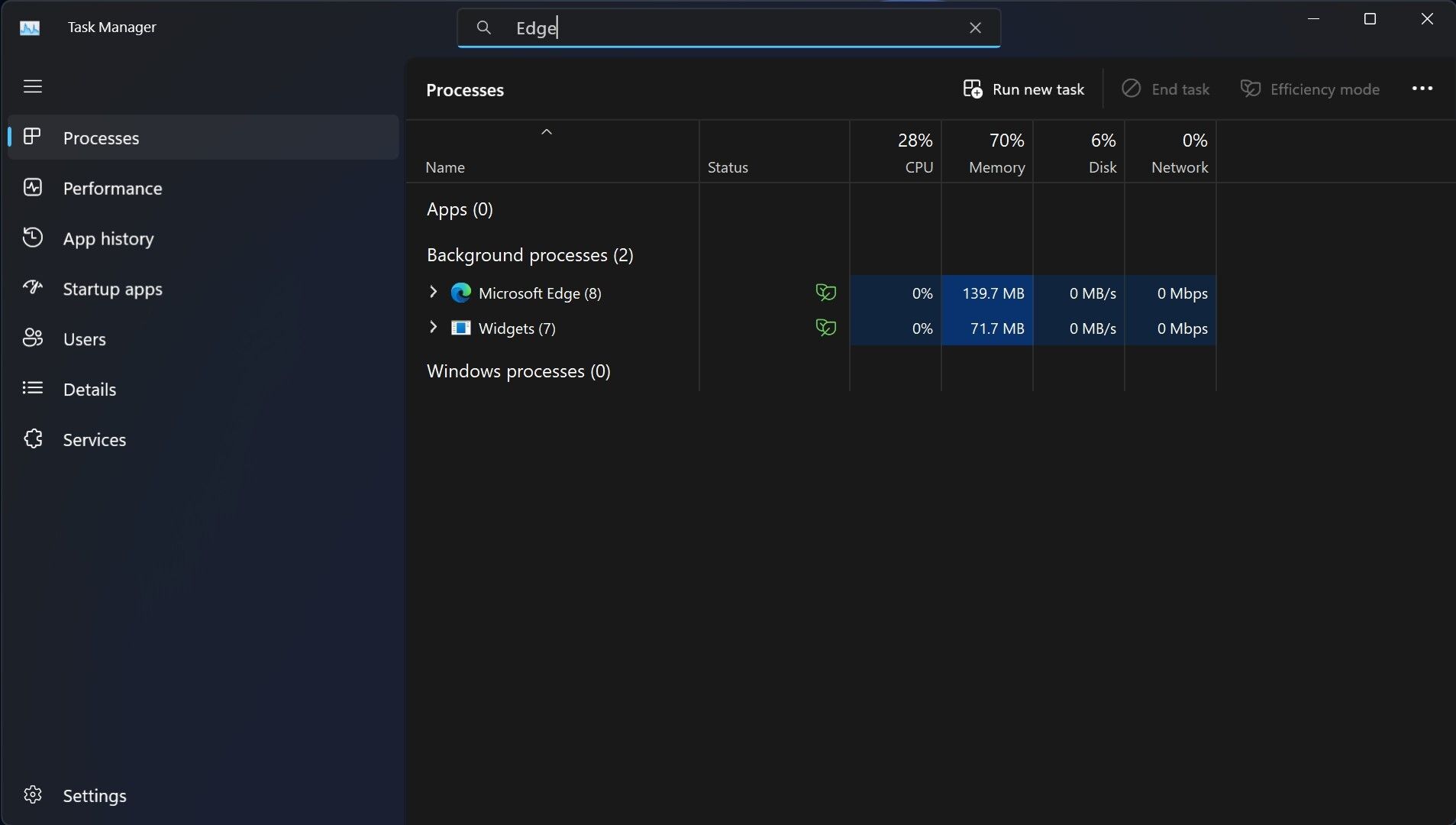
قبل از بهروزرسانی فوریه 2023، هیچ قابلیت جستجو در Task Manager وجود نداشت. در نتیجه، کاربران نمی توانند کار یا پردازش را به سرعت پیدا کنند. افت ویژگی فوریه این مشکل را با معرفی یک نوار جستجو در بالای Task Manager برطرف می کند.
اگر به دلایلی میخواهید بررسی کنید که با یک کار یا فرآیند خاص چه اتفاقی میافتد، میتوانید به راحتی آن را با استفاده از نوار جستجو به جای پیمایش در پایین برای مشاهده آن در Task Manager پیدا کنید. پس از نصب موفقیت آمیز به روز رسانی فوریه 2023، باید فوراً عملکرد جستجو را در Task Manager مشاهده کنید، زیرا به طور پیش فرض فعال است.
برای باز کردن Task Manager، روی Taskbar کلیک راست کرده و Task Manager را انتخاب کنید. اگر به طور کامل با آن آشنا نیستید، نحوه استفاده از Task Manager ویندوز را بررسی کنید.
2. نوار وظیفه جدید برای کاربران تبلت
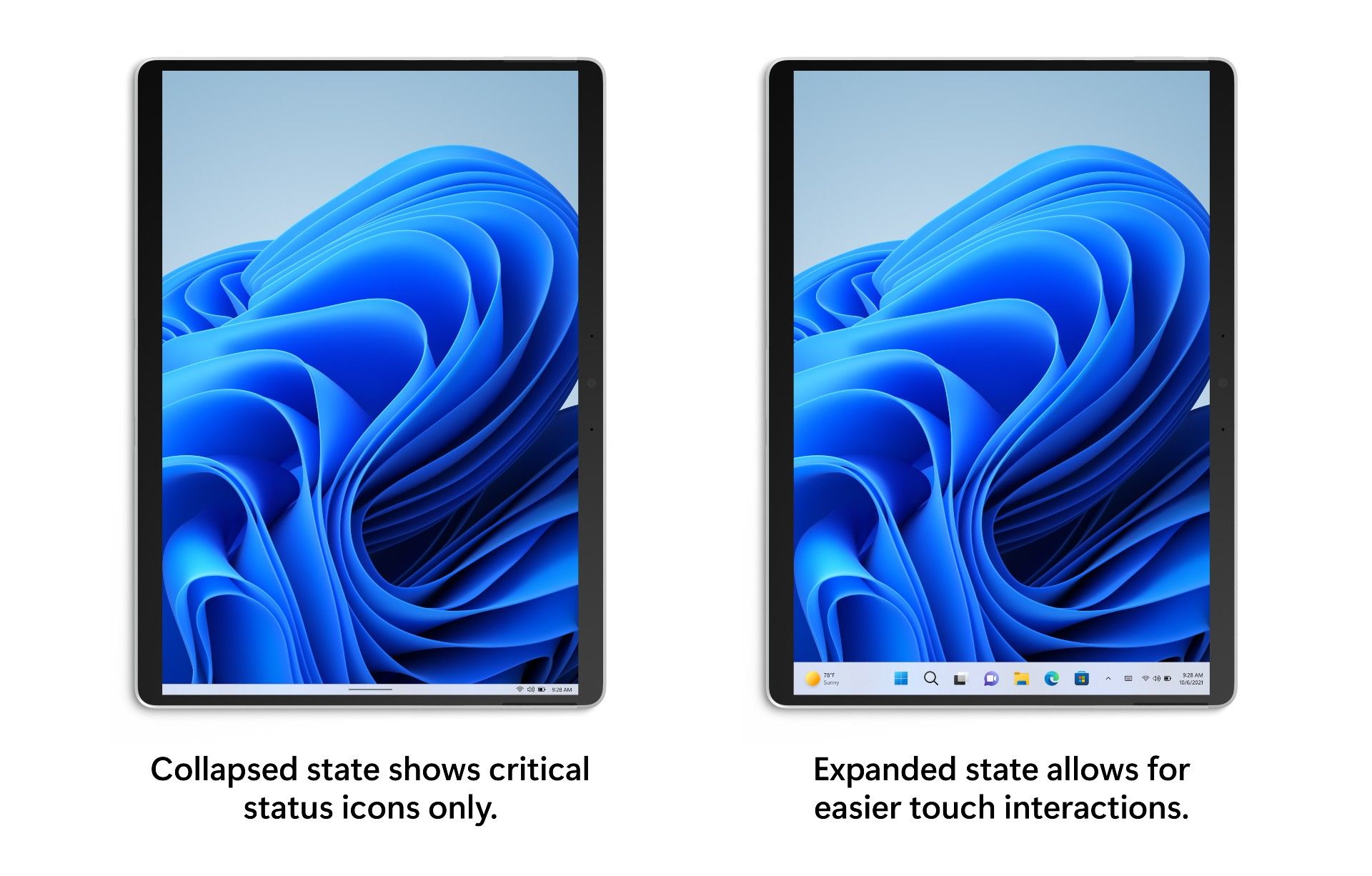
اگر بهروزرسانی فوریه 2023 ویندوز 11 را روی تبلت نصب کرده باشید، نوار وظیفه جدیدی را با نمادهای بزرگتر مشاهده خواهید کرد که آن را لمسپسند میکند. این همان چیزی است که مایکروسافت به عنوان یک حالت “گسترش یافته” توصیف می کند. اما اگر میخواهید نوار وظیفه را تا حد ممکن حداقل نگه دارید، میتوانید حالت «کوتاه» را انتخاب کنید، و با انجام این کار، تمام نمادها پنهان میشوند و فقط موارد ضروری مانند نشانگر باتری نمایش داده میشوند.
وقتی صفحهکلید را از رایانه لوحی خود جدا میکنید، نوار وظیفه بهطور خودکار به حالت «قطعشده» تغییر میکند و صفحهکلید بیشتری را به شما ارائه میدهد. اگر میخواهید برنامههای پینشده به نوار وظیفه را راهاندازی کنید، یک حرکت تند کشیدن به بالا میتواند نوار وظیفه «گسترششده» را با همه برنامهها و نمادها قابل مشاهده کند.
به خاطر داشته باشید که امکان انتخاب بین دو حالت نوار وظیفه فقط برای تبلت ها و تبلت ها در دسترس است.
3. بسیاری از طرح های جدید برای نوار جستجو در نوار وظیفه
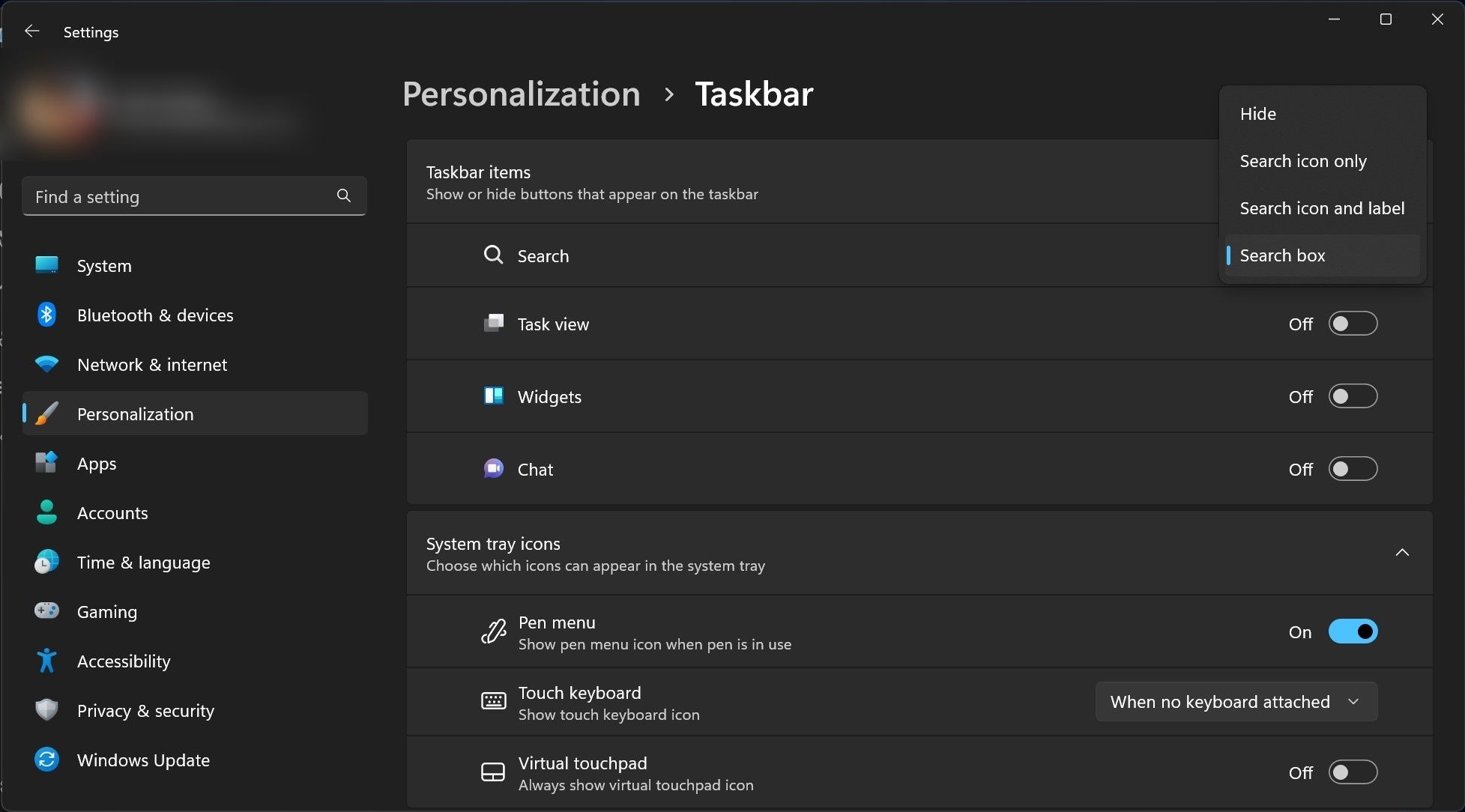
در نهایت می توانید پس از نصب به روز رسانی فوریه 2023، طراحی جستجو را در نوار وظیفه ویندوز 11 تغییر دهید. سه گزینه طراحی مختلف برای جستجوی نوار وظیفه وجود دارد: فقط نماد جستجو، نماد جستجو با برچسب و کادر جستجو. از بین سه گزینه طراحی، آخرین مورد بیشترین فضا را در نوار وظیفه اشغال خواهد کرد. امکان پنهان کردن جستجو از ظاهر شدن در نوار وظیفه نیز وجود دارد. اگر به کمک بیشتری نیاز دارید، نحوه شروع جستجوی نوار وظیفه ویندوز 11 را بررسی کنید.
4. تنظیم توصیه های انرژی برای کاهش ردپای کربن شما
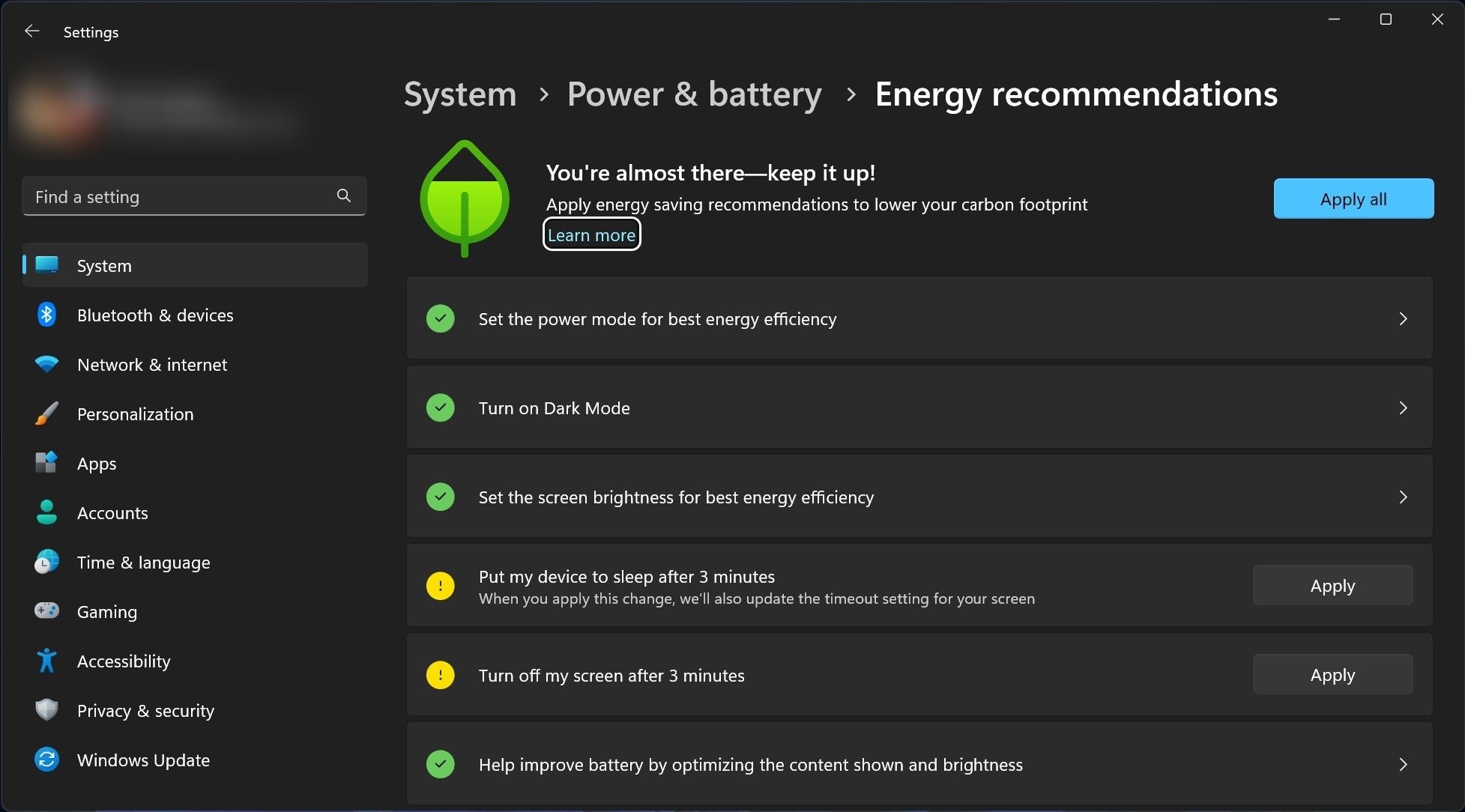
کاهش ویژگی فوریه 2023 با معرفی توصیههای انرژی در برنامه تنظیمات، راه جدیدی برای کنترل تأثیرات محیطی شما ارائه میدهد. تنظیمات جدید به شما امکان می دهد با کاهش مصرف انرژی رایانه شخصی، ردپای کربن خود را کاهش دهید. صفحه توصیههای انرژی در برنامه تنظیمات، توصیههای زیادی را ارائه میدهد، مانند به خواب رفتن دستگاه شما پس از سه دقیقه، تنظیم حالت برق برای بهترین بهرهوری انرژی، غیرفعال کردن محافظ صفحه و بسیاری موارد دیگر.
برای یافتن تنظیمات «توصیههای انرژی» میتوانید مراحل زیر را دنبال کنید:
- برنامه تنظیمات را با فشار دادن Win + I روی صفحه کلید خود باز کنید.
- روی System کلیک کنید.
- به پاور و باتری > توصیههای انرژی بروید.
در حالی که همیشه باید به دنبال کاهش مصرف برق رایانه شخصی خود باشید، مطمئن شوید که این کار به قیمت کاهش عملکرد و بهره وری تمام نمی شود.
5. به طور مستقیم از نوار وظیفه در تنظیمات سریع به جلوه های Windows Studio دسترسی پیدا کنید
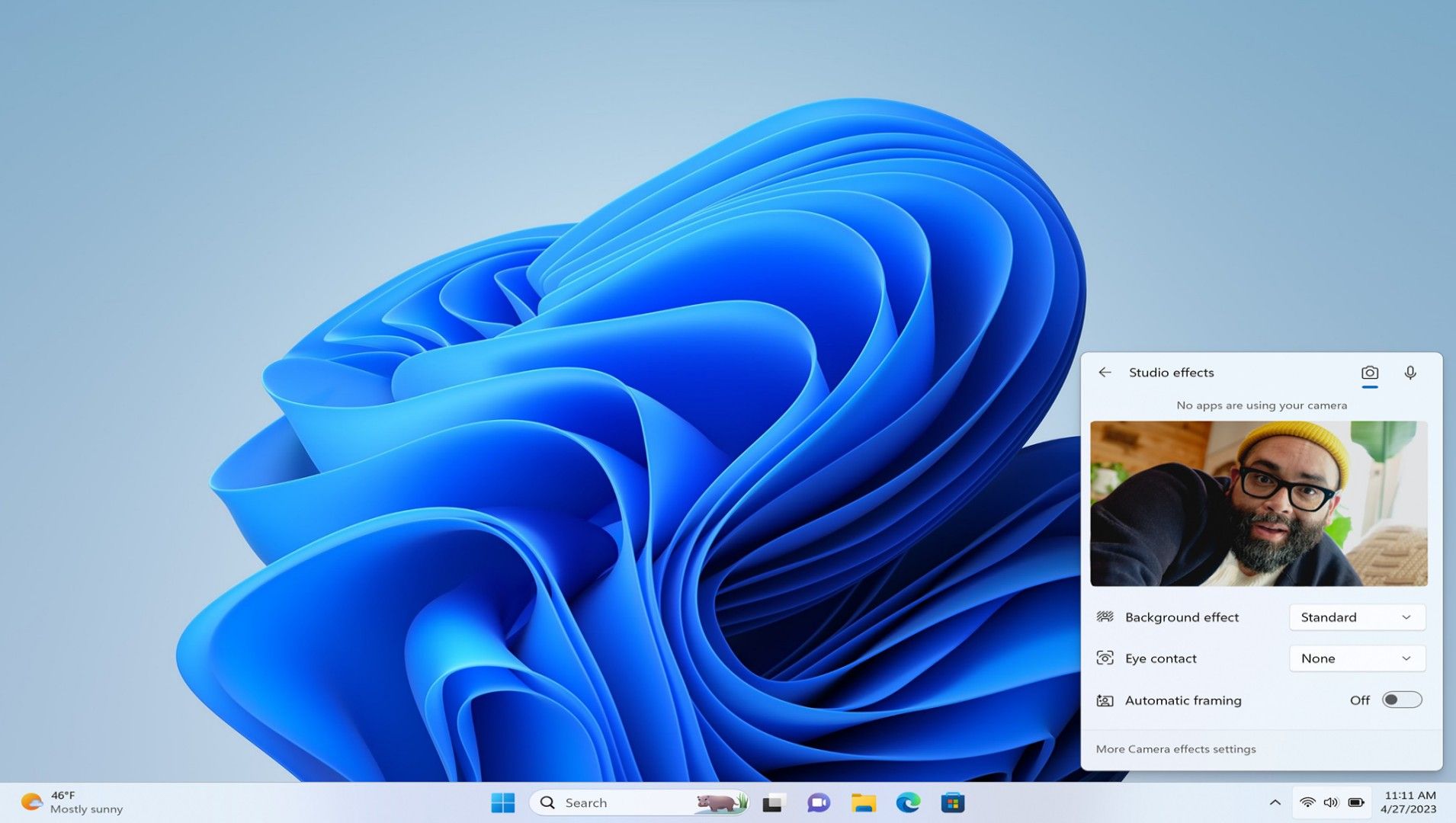
آیا می خواهید در یک تماس کنفرانسی بهترین ظاهر و صدا را داشته باشید؟ “اثرات استودیو ویندوز” بهترین دوست شماست. جلوههای Windows Studio مجموعهای از جلوههای صوتی و تصویری است که میتوانید بر اساس سناریوی فعلی آن را سفارشی کنید. پس از نصب بهروزرسانی فوریه 2023، میتوانید به راحتی به جلوههای جدید Windows Studio دسترسی داشته باشید، زیرا اکنون در نوار وظیفه در تنظیمات سریع قرار دارند. این بدان معنی است که اکنون می توانید تاری پس زمینه، تماس چشمی و کادربندی خودکار را از تنظیمات سریع در نوار وظیفه تغییر دهید.
6. ابزارک های بیشتر برای شما
به روز رسانی فوریه 2023 ویندوز 11 پشتیبانی از ویجت شخص ثالث را معرفی کرده است. در نتیجه می توانید از ویجت های Meta’s Messenger و Spotify از برد ویجت های ویندوز 11 استفاده کنید. علاوه بر این، مایکروسافت همچنین ویجت Phone Link را در ویژگی فوریه معرفی کرد تا بتوانید به اعلانهای گوشی خود نگاهی بیاندازید بدون اینکه واقعاً برنامه را روی رایانه شخصی خود باز کنید. امیدواریم ویجتهای شخص اول و شخص ثالث بیشتری از طریق بهروزرسانیهای «Moment» در روزهای آینده در دسترس باشند.
7. پنل ابزارک های تمام صفحه
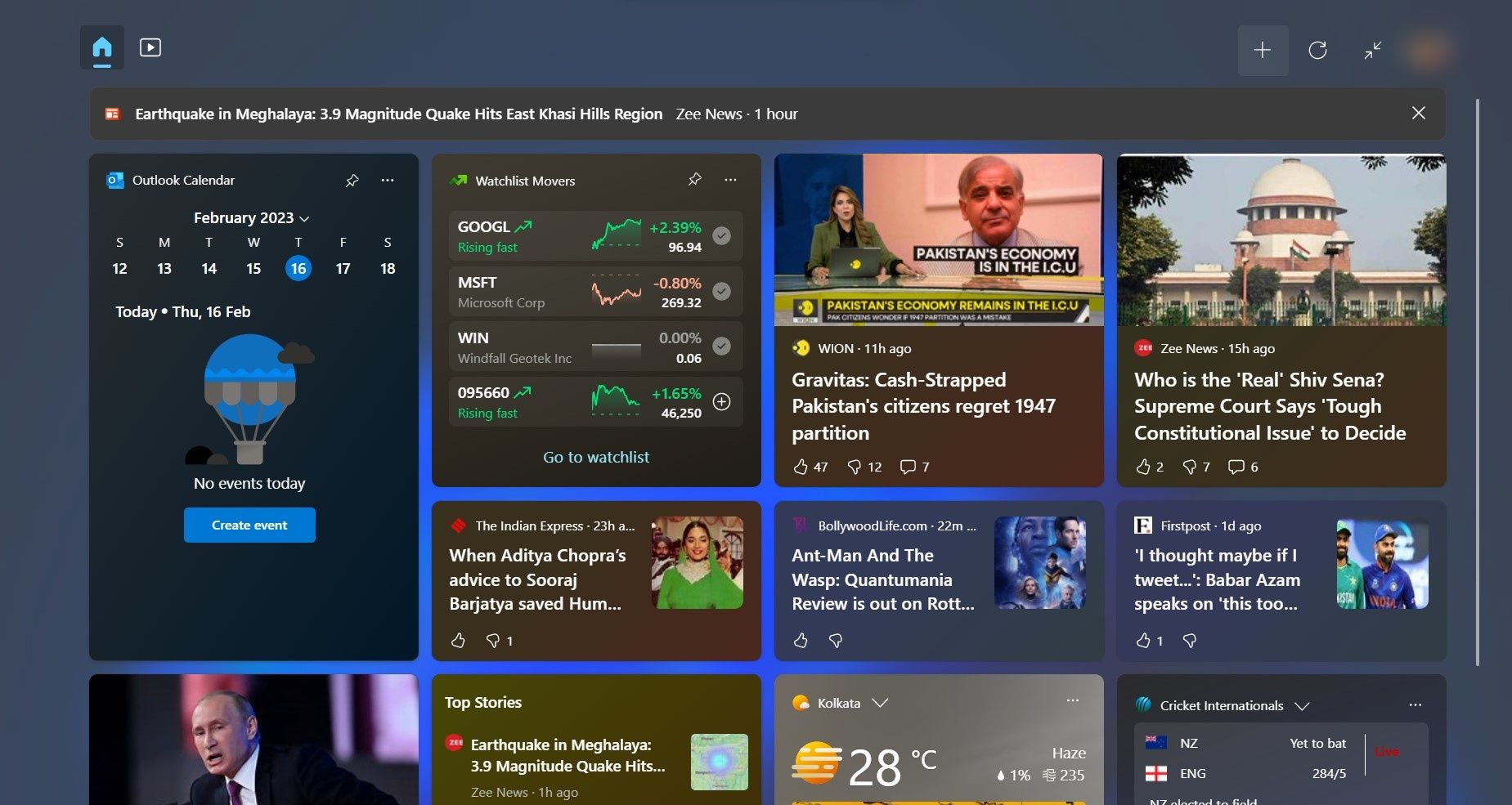
پس از نصب بهروزرسانی ویژگی فوریه ویندوز 11، میتوانید اندازه پنل ابزارک را تغییر دهید تا کل فضای صفحه رایانه شما را اشغال کند. میتوانید روی نماد بزرگنمایی که درست در کنار لوگوی نمایه کاربر قرار دارد، کلیک کنید تا پانل ابزارکها را گسترش دهید. یکی از موارد مهمی که باید در مورد گسترش یا کوچک کردن پنل ابزارک ها به خاطر بسپارید این است که ویندوز 11 هنگام بستن آن حالت قبلی را به خاطر می آورد. اگر آخرین حالت پانل تمام صفحه بود، دفعه بعد که آن را راه اندازی می کنید به همین شکل باز می شود و کل فضای صفحه را می گیرد.
اگر با ابزارک ها آشنایی ندارید، نحوه شروع کار با ویجت های ویندوز 11 را بررسی کنید.
8. صفحه نمایش خود را با ابزار Snipping ضبط کنید
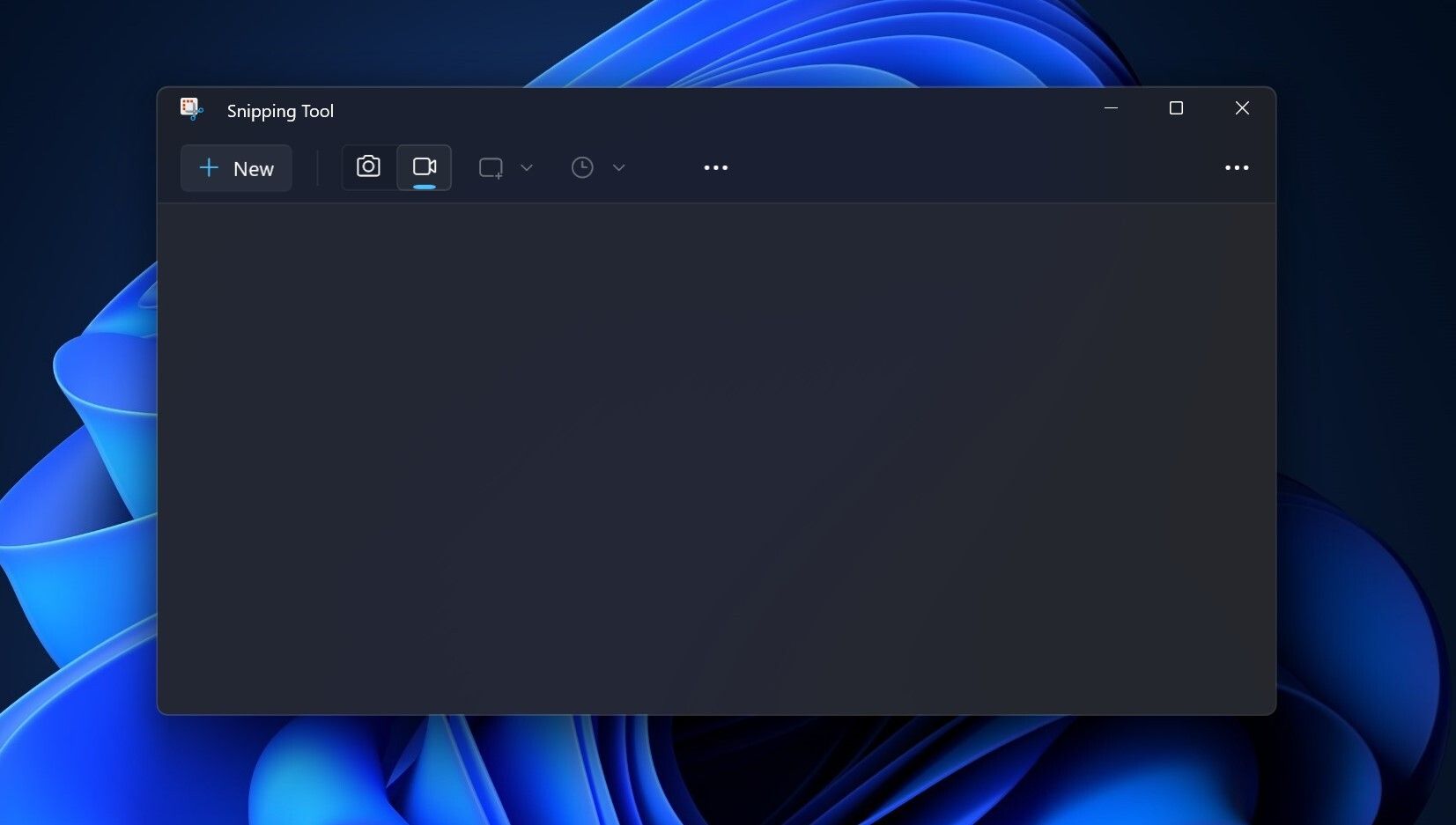
قبل از ورود بهروزرسانی ویندوز 11 فوریه 2023، کاربران عمدتاً به ابزارهای شخص ثالث مانند OBS Studio وابسته بودند تا آنچه را که روی صفحهنمایش رایانه شخصیشان اتفاق میافتد ثبت کنند. اما اکنون، ابزار جدید Snipping میتواند یک جلسه ضبط از اتفاقاتی که در صفحه رایانه شما میافتد را نیز آغاز کند. قبل از شروع جلسه می توانید بخشی از صفحه خود را انتخاب کنید. همچنین، میتوانید هر زمان که بخواهید ضبط را متوقف یا از سر بگیرید. با این حال، ضبط صفحه در Snipping Tool فقط آنچه را که روی صفحه شما میگذرد ضبط میکند، نه صدا را.
میتوانید روی دکمه Start در نوار وظیفه کلیک کنید و «ابزار Snipping» را تایپ کنید و سپس Enter را روی صفحهکلید خود فشار دهید تا برنامه باز شود. برای شروع یک جلسه ضبط صفحه، روی نماد فیلم کم کلیک کنید و روی + جدید کلیک کنید.
9. یک رابط Tabbed در Notepad
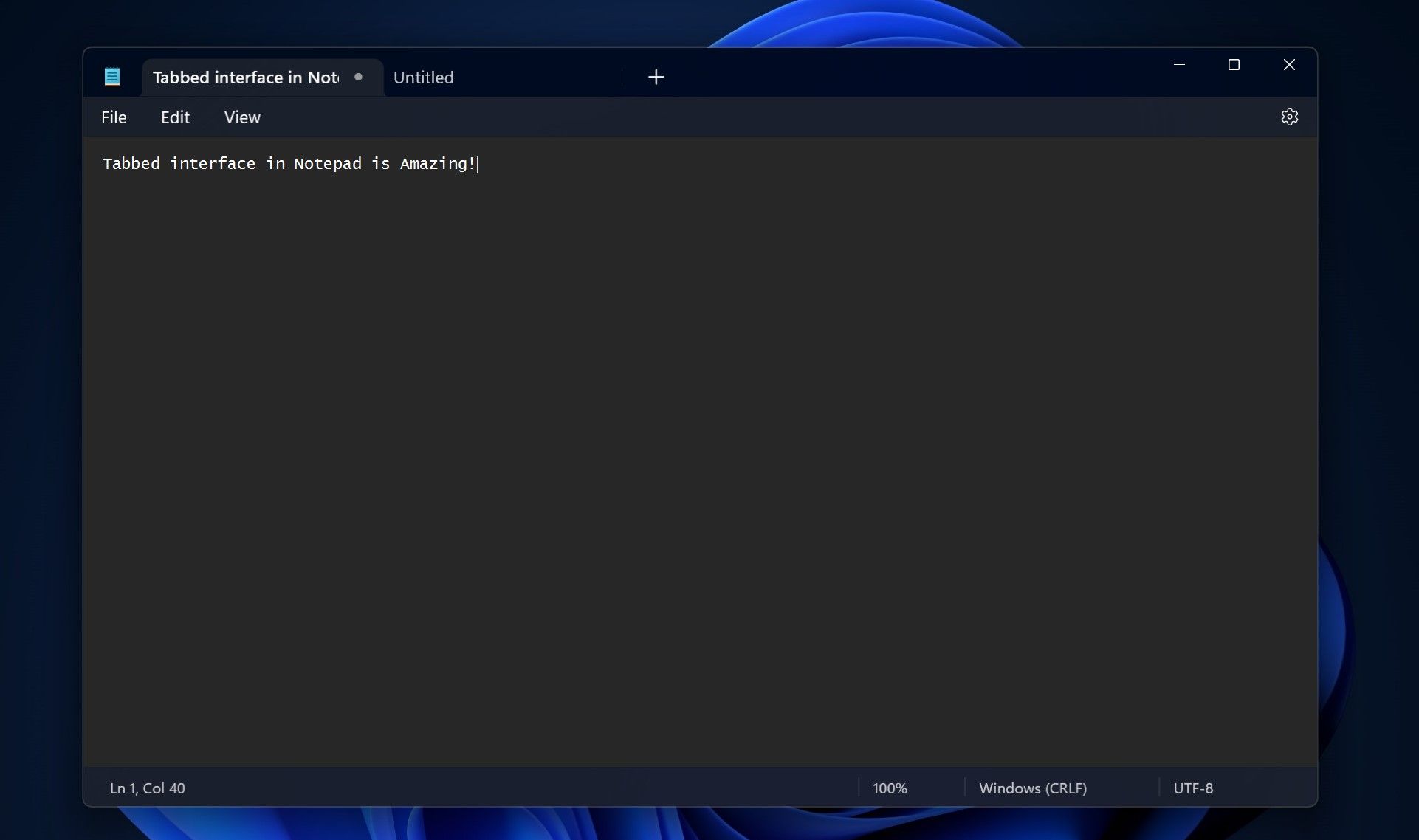
رابط تب دار اکنون به Notepad گسترش یافته است. مانند File Explorer، Notepad جدید شما را قادر می سازد چندین پوشه و فهرست را در یک پنجره برنامه باز کنید. از آنجا که پوشه ها یا دایرکتوری های مختلف به دلیل پشتیبانی از برگه ها می توانند در یک پنجره Notepad قرار گیرند، جابجایی بین آنها برای شما آسان تر است.
اگر پس از ارتقا به بهروزرسانی فوریه 2023، برگههایی را در Notepad مشاهده نکردید، به فروشگاه مایکروسافت بروید و آخرین نسخه برنامه را دریافت کنید.
در به روز رسانی فوریه 2023 ویندوز 11 چه چیزی بیشتر است؟
مایکروسافت همچنین در بهروزرسانی فوریه 2023 یک برنامه Quick Assist بازطراحی شده، بهبود دسترسی صوتی، توصیههای فایل مبتنی بر هوش مصنوعی در Start برای دستگاههای متصل به AAD و Phone Link برای دستگاههای iOS (پیشنمایش) معرفی کرد. این غول نرم افزاری همچنین هوش مصنوعی جدید بینگ را در جستجوی نوار وظیفه ویندوز 11 معرفی کرد اما چند روز بعد آن را حذف کرد.
با بهروزرسانی فوریه 2023 ویندوز 11 میتوانید کارهای بیشتری انجام دهید
با ویژگیهای هیجانانگیز فوقالذکر در بهروزرسانی فوریه 2023 ویندوز 11، رایانه شخصی شما میتواند انرژی کارآمدتر، قابل تنظیمتر باشد و به شما کمک کند بهرهوری بیشتری داشته باشید. و از آنجایی که این یک نسخه Insider نیست، همه ویژگی های بالا باید همانطور که می خواهید کار کنند.
